
Gracenoteで推し活しませんか?
CDを購入して、iTunesなどに取り込むときにトラック名があると便利ですよね。海外のCDには付いて無いものも多いので、推し活だと思ってトラック名を付けてみませんか?世界中のファンが喜びますよ!
買ってきたCDを取り込もうとPCにのドライブに挿入してアルバムタイトルもアーティスト名も表示されなかったらどうしていますか?そのまま読み込むと正体不明のアルバムになりますよね。もちろん読み込んだ後、どこかのサイトからトラック名をコピペすることもできるんですが、読み込む前にその作業をするだけで世界中のファンに共有ができるんです!個人でCD情報をGracenoteに送信する方法を紹介します。
iTunesなどでトラック名が音楽データといっしょに読み込めるのはGracenoteにデータがあるからです。トラック名がなんにも表示されないのはレコード会社もそのデータを送信しておらず、いままで個人でも誰も送信していないからです。データ送信はとても簡単。だれでもそのCDを持っていたら送信できます。
![]()
1

正規品のCDを購入したのに、アルバム情報がありません。
このまま読み込みを行わないで、CDを挿入しただけの状態でアルバム情報を入力していきます。
2

アルバム名、アルバムアーティスト名、ジャンルをまとめて入力したら、各トラックごとの情報をひとつひとつ入力します。アルバムアーティスト名は必須ではありませんが、画像のようにFeat.アーティスト名を入れるとバラバラのアルバムになってしまいます。コンピレーションアルバムの場合はチェックを入れるだけですが、この場合はアルバムアーティスト名をNUM KALAとして、コンピレーションアルバムにはチェックを入れていません。タイのCDに情報を付けるときは私は頭にタイ語、スペースを空けて英字表記を入れています。アーティスト名は可能な限り英字表記です。タイ語表記はもちろんタイの方のためですし、英字表記は日本を含む海外ファンのためです。なぜならタイ語圏以外のオーディオではタイ語が表示されないからです。不要な表記のほうを消して使ってもらえます。
3
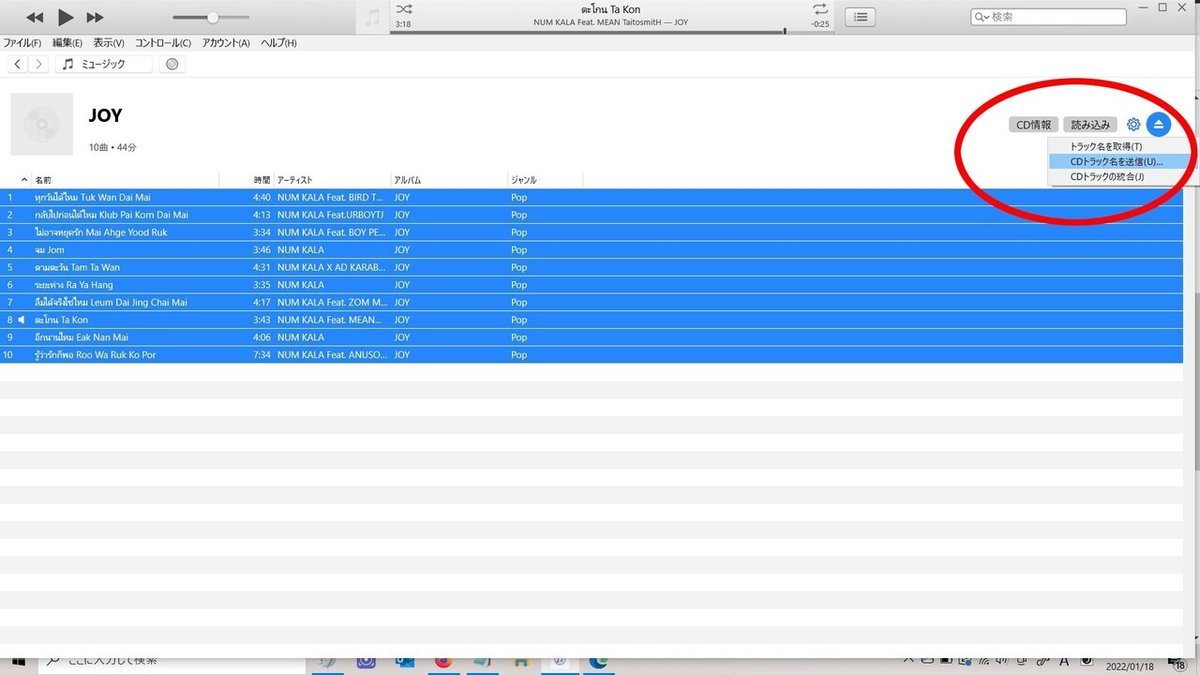
必要な情報をすべて入力し終わったらすべてを選択し、iTunesの場合右にある歯車マークをクリックして「CDトラック名を送信」を選択します。これで今入力した情報がGracenoteに送信されます。
4

ここでやっと自分のライブラリにCDを読み込みます。
5

ライブラリを開くと関係のないアートワークがくっついていることもあります。アートワークだけはGracenoteが提供したものではないので個人単位で修正する必要があります。アートワークを掲載できるのはレコード会社だけですので個人ではGracenoteに送信しないでください。

自分のライブラリはこれで完成です。あとは数日で先ほど送信したデータが反映され、今後CDを読み込む人はその情報を使えるようになります。
ちなみにNUM KALAのJOYのアートワークが欲しい方はこっそりとこちらからどうぞ。雑な処理ですが小さな端末で表示させるだけならじゅうぶんだと思います。
![]()
結局は自分のライブラリにアルバム情報を入力することになるので、このひと手間で世界中のファンに感謝されるのです!誰の功績か知る人はいませんが、これも推し活だと思ってチャレンジしてみませんか?新しいアルバムならSNSでみんなに周知してあげたら喜ばれると思いますよ!
